노트북을 구입할 때 디자인만을 보고 구입하는 사람이 꽤나 있습니다. 사실 듣도보도 못한 브랜드의 싸구려 노트북을 구매하지 않는 이상 이는 큰 문제가 없는 방법입니다. 노트북의 전반적인 처리 능력이 과거에 비하여 대폭 올라갔으며, 게임을 하지 않는다면 대부분의 노트북이 사용자에게 큰 불편을 안겨주지 않습니다. 하지만 기초적인 사양을 보고 이해할 수 있는 배경지식이 생긴다면, 본인의 목적에 부합하는 적합한 가격대의 노트북을 고를 수 있습니다. 이 포스트에서는 기초적인 사양을 보는 법에 대하여 다루겠습니다.

가장 먼저 알아야 할 것은 모든 요소를 전부 따져가며 노트북을 구매할 수는 없다는 점입니다. 따라서 사용 경험에 가장 큰 영향을 미치는 디스플레이 및 핵심 하드웨어 위주로 사양을 확인한 후 그 사양에 맞는 노트북들 중에서 가장 적합한 제품을 고르는 것이 바람직한 방향일 수 있습니다. 사용 경험에 큰 영향을 미치는 요소들은 다음과 같습니다.
- CPU의 종류
- RAM과 SSD의 용량
- GPU의 종류
- 화면 크기
- 운영체제의 여부
1. CPU의 종류


가장 먼저 어떤 종류의 CPU 제조사를 선택할지 생각해보아야 합니다. 현재 AMD의 경우 4세대 모바일 프로세서가, 인텔의 경우 11세대 모바일 프로세서가 가장 최근 발표된 CPU 입니다. 예전에는 인텔의 모바일 CPU가 AMD를 크게 앞서는 성능을 보유하였으나 최근 AMD가 4세대 세잔과 루시엔 프로세서를 발표함에 따라 인텔의 타이거레이크와 대등하게 경쟁하는 모습을 보여주고 있습니다. 같은 등급의 CPU에서는 엎치락뒤치락하는 성능을 보여주고 있으니 어느 특정 제조사를 선택하기 보다는 각 제조사의 어떤 등급을 선택하는게 중요한지에 대하여 알아보도록 하겠습니다. 각 제조사의 생산 CPU와 제품 간의 등급을 간략하게 정리해보았습니다.

저전력 CPU는 상대적으로 경량형 노트북에, 고성능 CPU는 가벼운 무게와 저전력보다는 성능에 초점을 맞춘 다소 무거운 노트북에 탑재됩니다. 표를 천천히 살피다보면 한 가지 특징을 발견할 수 있습니다. AMD의 경우에는 저전력 CPU 뒤에 알파벳 U가 Intel의 경우에는 G4나 G7이 붙습니다. 마찬가지로 고성능 CPU의 경우 양측 제조사 모두 H가 붙습니다. 이를 바탕으로 표에 나타나있지 않은 CPU도 저전력 CPU인지 성능에 집중한 고성능 CPU인지 알 수 있습니다.
학교 레포트나 일반적인 사무 용도로 쓰기에는 저전력 CPU 중에서도 Ryzen 3나 i3를 선택하여도 원활한 사용 경험을 누릴 수 있습니다. 하지만 가벼운 게임이나 간단한 작업정도를 즐기기 위해서는 중급형 이상의 CPU를 고려할 필요가 있습니다. 최근 출시되는 게임은 높은 사양을 요구하는 게임이 아니더라도 코어가 많을수록 유리한 경우가 많으며, 영상 편집을 위한 프로그램에서도 멀티코어를 적극적으로 지원하고 있기에 4코어 이상을 탑재한 CPU를 사용하는 것이 유리합니다. 만약 고사양 게임을 즐긴다거나 장시간 작업 용도의 노트북을 구매한다면, 많은 코어를 탑재한 고성능 CPU(알파벳 H가 붙은)를 고려하는 것이 좋습니다.
현재 가장 무난한 선택(롤이나 메이플스토리 등의 온라인게임을 쾌적히 즐길 수 있으며 문서 작업이나 영상 시청에 아무런 지장이 없고 다양한 제조사에서 가장 많이 탑재되는 CPU)은 라이젠의 경우 5600U, 인텔의 경우 1165G7 CPU를 탑재한 노트북입니다.
2. RAM과 SSD의 용량

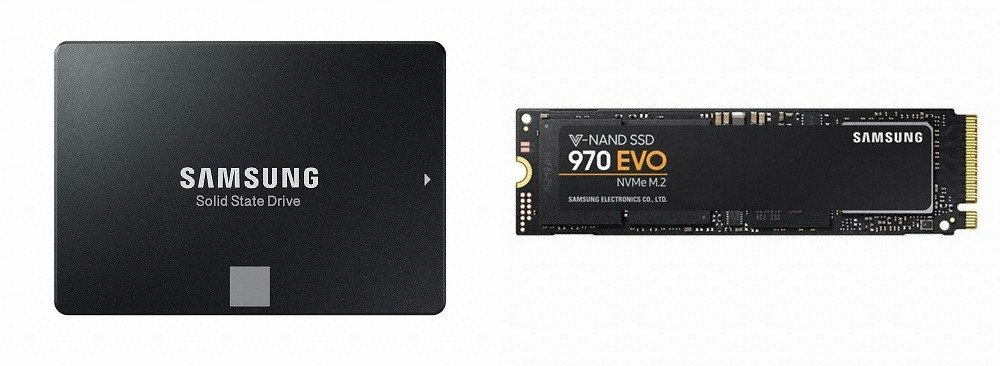
노트북에는 노트북 전용램과 더불어 사이즈가 작은 2.5인치나 M.2 SSD가 탑재됩니다. 데스크탑의 경우 메인보드가 지원하는 RAM이 DDR3인지 DDR4인지, SSD의 경우 M.2 규격의 여부를 따져보아야 하지만 노트북은 구매 후 임의로 부품을 추가하지 않는 이상 복잡하게 따질 필요가 없습니다. 하지만 반드시 따져보아야할 것은 RAM과 SSD의 용량입니다.
윈도우 10은 부팅 후 아무런 작업을 하지 않아도 기본적으로 2.5GB 정도의 램을 차지합니다. 또한 기본적으로 운영체제 설치에 약 30GB 정도의 SSD 용량을 잡아먹습니다. 이를 염두에 두지 않는다면 노트북 구매 후 추가적으로 RAM과 SSD를 설치해야할 번거로움이 생길 수 있으며, 일부 제조사의 노트북의 경우 RAM 증설을 허용하지 않는 설계로 인하여 사용에 큰 불편을 겪을 수 있습니다. 최근 노트북의 경우 CPU의 성능을 최대한 끌어올리기 위하여 램 증설이 불가능한 LPDDR4X 타입의 메모리를 사용하는 경우가 많기에 구매할 때 더욱 주의를 요합니다.
현재 반드시 필요한 최소 용량은 RAM 8GB, SSD 128GB이며 권장하는 용량은 RAM 16GB, SSD 256GB 입니다. 램 증설이 가능한 제품일 경우 4GB 램을 탑재한 노트북을 구매한 뒤 4GB를 추가하는 방안을 고려할 수 있으나, 추후 윈도우 11로 업그레이드를 하거나 다양한 작업을 동시에 실행하기 위하여 16GB의 램이 필요한 상황이 굉장히 많으므로 기본적으로 앞서 제시한 용량을 탑재한 노트북을 구매하는것을 추천합니다.
3. GPU의 종류

노트북의 그래픽카드에서 가장 먼저 따져보아야할 것은 외장그래픽카드의 유무입니다. 외장그래픽카드가 따로 장착되어있지 않은 노트북은 앞서 설명한 CPU에 탑재된 내장그래픽카드가 그래픽처리를 담당하게 됩니다.

내장그래픽카드는 11세대 이상의 i5에 포함된 GPU나 4세대 이상의 Ryzen에 포함된 GPU라면 간단한 온라인 게임을 원할하게 구동할 수 있습니다. Nvidia에서 제작한 MX 시리즈는 노트북에만 탑재됩니다. 내장그래픽카드의 퍼포먼스로는 돌리기 힘든 게임을 구동할 수 있도록 해줍니다. 예를 들어 배틀그라운드의 경우 내장그래픽카드로는 실제로 플레이가 불가능할 정도로 프레임저하가 심하지만, MX 시리즈가 탑재된 노트북은 낮은 옵션으로 플레이가 가능합니다. 하지만 쿠다가속과 같이 외장그래픽카드의 성능 지원을 통한 영상 작업을 하기 위해서는 Nvidia에서 제작한 GTX 시리즈가 탑재된 노트북을 구매하여야 합니다. 내장그래픽카드로는 순수하게 CPU의 연산능력으로만 작업을 처리해야하며, 이는 CPU에 큰 부하를 주어 장시간 작업에 불편함을 줍니다. 따라서 많은 수의 코어를 가지고 있는 그래픽카드의 도움은 필수적입니다.
4. 화면 크기
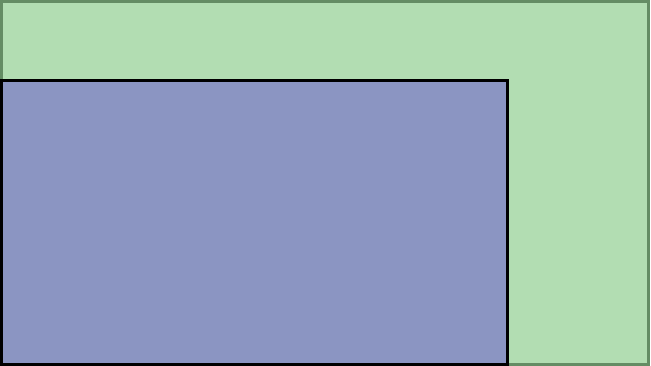
많은 제조사에서 다양한 제품을 생산하고 있지만 노트북의 화면 크기는 비교적 정형화되어 있습니다.
- ~13인치: 대부분 저사양 노트북입니다. 적당한 가격대에서는 이 정도 화면에서 성능을 기대하기 어렵습니다.
- 13~14인치: 주로 13.3인치의 크기를 가집니다. 그램과 같이 14인치 모델을 생산하는 제조사도 있습니다. 휴대에 가장 적합한 크기를 가집니다. 2시간 이상의 작업을 할 경우 듀얼모니터 구성이 피로감을 줄이는데 큰 도움이 됩니다.
- 15~16인치: 휴대 가능한 노트북의 마지노선입니다. 최근 나오는 제품은 어댑터와 본체의 무게를 합쳐도 2kg을 넘지 않아 예전에 비하여 쉽게 가지고 다닐 수 있습니다. 국내 제조사와 더불어 대부분의 제조사에서 경량형 노트북을 생산하고 있는 크기입니다.
- 17인치~: 휴대가 불가능하다고 여겨지는 크기입니다. 개인적으로 17인치 그램을 사용해보았으나 무게만 가벼울 뿐 크기가 커서 쉽게 휴대가 가능하다고 여겨지진 않았습니다. 다른 제조사의 제품의 경우 어댑터를 합치면 3kg에 육박하는 경우가 대부분입니다. 하지만 여전히 옮길 수 있는 PC가 주는 메리트가 있습니다. 자가용이 있다면 휴대성이 해결되어 큰 화면이 주는 편리함을 생산성으로 연결할 수 있습니다.
사실 화면은 크면 클수록 좋습니다만, 노트북을 사는 이유 중 하나인 휴대성을 생각하지 않을 수 없습니다. 화면 크기에 대한 생각은 사실 개인마다 편차가 굉장히 큽니다. 따라서 간단히 세 줄로 제 생각을 정리합니다.
- 본인이 과제물이나 간단한 사무작업용도로 노트북을 구매한다면 13인치 노트북이면 충분합니다.
- 하지만 작업시간이 비교적 길고 듀얼모니터를 구성하기 어렵다면 고민하지 말고 15인치를 구매하세요.
- 13인치 이하나 17인치 이상의 노트북은 꼭 필요한 나름의 이유가 있다면 생각해보십쇼, 권장하지는 않습니다.
5. 운영체제의 여부
대부분의 노트북은 2가지 유형으로 판매됩니다. 윈도우가 깔려있지 않은 FreeDOS 제품, 혹은 윈도우10이 깔려있는 제품입니다. 같은 사양의 노트북이라도 윈도우가 깔려있지 않은 노트북은 10~15만원정도 저렴합니다. 윈도우 라이센스를 정품으로 구매하는 분들에게는 의미없는 가격 차이일 수 있습니다. 하지만 이미 구입한 라이센스가 있거나 교육용 윈도우를 설치할 자격이 있는 분들은 FreeDOS를 구입하여 비용을 절약할 수 있습니다.
노트북은 데스크탑과 달리 구입 후 업그레이드에 제한사항이 많습니다. 대부분의 노트북은 추가 SSD와 RAM 정도를 설치할 수 있습니다. 하지만 충분한 용량이 확보되면 성능에 영향을 미치지 않는 두 부품과 달리 성능에 가장 핵심적인 영향을 미치는 CPU와 GPU는 업그레이드가 불가능하거나 가능하더라도 새 노트북을 사는 것 만큼의 비용이 발생합니다. 일부 제조사의 경우 CPU의 성능을 최대한 활용하기 위하여 메모리 또한 노트북전용 온보드메모리를 사용하는 경우가 많습니다. 따라서 노트북을 구매할 때는 자신의 본래 용도에 맞거나 조금은 여유로운 수준으로 사양을 정하여 구입하는 것을 추천합니다.
'IT > Laptop' 카테고리의 다른 글
| 좋은 노트북을 고르는 방법(노트북 성능, 브랜드, 무게, 크기) (0) | 2024.10.17 |
|---|---|
| 노트북 무게와 휴대성 및 성능에 대한 고찰 (0) | 2021.08.26 |
| LG 노트북 - 그램 2021 현재까지 알려진 문제점들 (0) | 2021.08.25 |
| 좋은 노트북 선택 방법 1 - 제조사 고르기 (0) | 2021.08.07 |